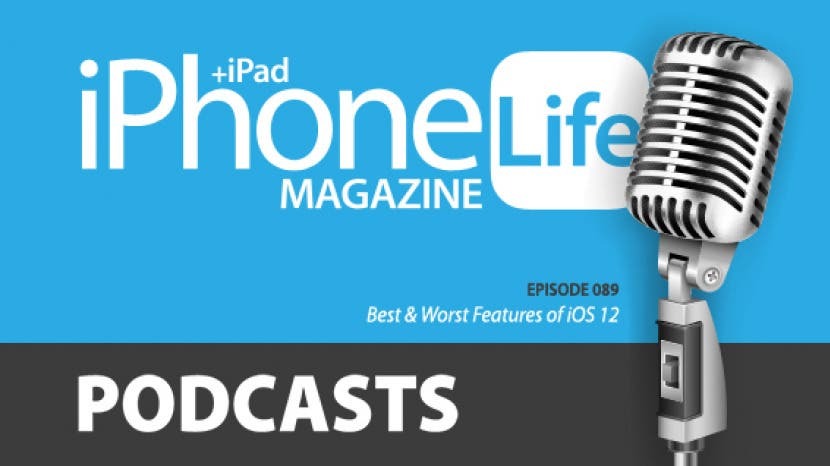
iPhone Life Podcast의 89번째 에피소드에서 팀원들은 iPhone 및 iPad에서 베타 소프트웨어를 테스트한 후 iOS 12의 최고 및 최악의 기능을 공유합니다. 이번 여름에 필요한 충전 도크, 스마트 물병, 견고한 케이스도 만나보실 수 있습니다.
듣고 구독하려면 여기를 클릭하세요. 들은 내용이 마음에 들면 반드시 리뷰를 남겨주세요. 그리고 격주로 우리 편집자들이 최신 Apple 뉴스, 최고의 앱, iPhone 트릭 및 멋진 액세서리를 공유하는 소식을 듣도록 하십시오.
089화 ~에서 아이폰 라이프 매거진 ~에 비메오.
이번주 질문:
iOS 12 공개 베타를 사용 중이라면 어떻게 생각하세요? 어떤 기능을 좋아하거나 싫어합니까? 이메일 podcasts@iphonelife.com 알려주기 위해.
이 에피소드에서 언급된 기사:
- iPhone에서 Spotify Discover 주간 재생 목록을 저장하거나 다운로드하는 방법
- iCloud 사진 라이브러리 대 Google 포토: 워크샵 다시보기 + PDF
- iOS 12 라운드업: 미모지, ARkit, 더 스마트한 Siri, 그룹 FaceTime, 기타!
- iOS 12를 기다릴 수 없습니까? Apple의 베타 프로그램에 가입하는 방법은 다음과 같습니다.
이 에피소드에서 언급된 앱 및 장비:
- Element Formula iPhone X 케이스 ($99.95)
- 드링크업 물병 ($69)
- Philips Hue 스타터 키트 ($99.99부터 시작)
- Apple Watch용 Belkin Valet Charge Dock + 아이폰 ($129.99)
유용한 링크:
- 아이폰 라이프 페이스북 그룹 가입
- iPhone Life Insider 되기
- 무료 오늘의 정보 뉴스레터에 가입하세요.
- 팟캐스트에 이메일 보내기
- 구독 아이폰 라이프 잡지
89화 대본:
도나: 00:00 안녕하세요. iPhone Life 팟캐스트 에피소드 89에 오신 것을 환영합니다. 저는 iPhone Life의 편집장인 Donna Cleveland입니다.
데이비드: 00:14 저는 iPhone Life의 CEO이자 발행인인 David Averbach입니다.
사라: 00:17 저는 iPhone Life의 수석 웹 편집자인 Sarah Kingsbury입니다.
도나: 00:20 각 에피소드에서는 IOS 세계의 최고의 앱, 최고의 팁 및 훌륭한 장비를 제공하며 이번 주에는 IOS 12 베타 경험에 대해서도 이야기하고자 합니다. 우리는 모두 Apple의 차기 모바일 운영 체제의 베타 버전을 다운로드했으며 그 장점과 단점을 모두 경험했습니다. 따라서 베타를 직접 사용해 보고자 하는 경우 이를 공유하고 9월에 출시되는 버전이 출시될 때 기대할 수 있는 기능에 대한 미리보기를 제공하고자 합니다. 그래서, 우리는 그 모든 것과 더 많은 것을 다룰 것입니다.
도나: 00:55 iPhone에 대한 팁을 공유하는 것으로 시작하려고 합니다. 아마 많은 분들이 알고 계시겠지만, 우리는 데일리 팁 뉴스레터를 가지고 있으며, iphonelife.com/dailytips에 방문하여 매일 1분 이내에 휴대전화로 할 수 있는 멋진 일을 알려주는 무료 팁이 받은 편지함으로 전송됩니다. 또는 팁을 배우는 데 1분도 채 걸리지 않습니다.
도나: 01:20 그래서 이번 주에 Spotify Discover Weekly Playlist를 저장하거나 다운로드하는 방법을 알려드리고자 합니다. 따라서 Spotify에 대한 지불 여부에 관계없이 작동합니다. 여기로 빠르게 당겨주세요. 누가 Spotify를 사용하고 있습니까?
데이비드: 01:35 저는 Spotify 진영에 매우 확고하게 참여하고 있습니다. 제 이름은 데이비드입니다.
도나: 01:38 나는 스포티파이에 있다. 유료 구독도 있습니다.
사라: 01:41 애플뮤직이 있습니다.
데이비드: 01:42 응.
도나: 01:42 Spotify를 전혀 사용합니까? 무료 버전?
사라: 01:45 아니요.
도나: 01:46 괜찮아.
사라: 01:46 바로 애플뮤직.
도나: 01:47 글쎄, David와 나는 우리가 Spotify를 더 좋아한다고 말할 것입니다.
데이비드: 01:51 솔직히 말해서, 주된 이유 중 하나는 이 Discover Weekly Playlist 때문입니다.
도나: 01:55 자, 그럼 Discover Weekly가 무엇인지 빨리 설명하고 싶으신가요?
데이비드: 01:59 확신하는. 따라서 Spotify가 정말 잘하는 것은 Apple Music이 따라잡고 있는 새로운 음악을 발견할 수 있는 많은 기능이 있다는 것입니다. Spotify가 하는 일은 AI를 사용하여 기본적으로 귀하의 청취 습관을 측정하고 유사한 청취 습관을 가진 다른 사람들에게 매핑하고 찾아내는 것입니다. 그 사람들이 당신이 아직 들어본 적이 없는 노래를 재생 목록에 넣고 매주 이 재생 목록에 30개의 노래가 있습니다. Discover Weekly, 비슷한 장르의 노래, 당신이 듣고 싶어하지만 아직 들어보지 못한 비슷한 유형의 음악이 있습니다. 그들을.
데이비드: 02:40 나는 그것을 좋아한다. 내가 듣고. 그것은 당신의 주간 의식에 들어가는 작은 것들 중 하나입니다. 매주 월요일에 들어와서 듣는데 꿀팁은 여기까지입니다. 매주 갱신되므로 그렇지 않으면... 그래서 당신이 그들을 저장하기 위해 당신의 길을 가지 않으면 듣는 모든 노래를 잃게됩니다.
도나: 03:00 네, 저도 Spotify를 사용해 왔으며 다른 몇 주보다 훨씬 나은 몇 주가 있습니다. 그리고 당신은 전체 재생 목록을 꽤 좋아하므로 그것들을 잃는 대신 노래, 할 수 있는 일은 우선 Discover Weekly에 액세스하는 방법입니다. 앱을 열고 라이브러리로 이동하여 재생 목록을 탭하면 해당 목록에 Discover가 표시됩니다. 주간. 유료 프리미엄 구독이 있는 경우 다운로드라는 토글이 표시되므로 토글만 켜면 Spotify 앱에 재생 목록이 다운로드됩니다.
도나: 03:32 무료 구독인 경우 해당 다운로드 옵션이 표시되지 않지만 무료를 사용하면 계속 재생 목록을 만들 수 있으며 좋아하는 모든 노래가 앱에 표시됩니다. 들어가서 좋아하는 노래 옆에 있는 하트를 탭하거나 노래 오른쪽에 있는 세 개의 점을 탭하면 재생 목록에 추가를 탭할 수 있습니다. 그런 다음 탭하여 재생 목록에 추가합니다. 네, 맞다고 생각합니다.
도나: 04:01 이 기사에 대한 링크도 포함할 것입니다. 왜냐하면 이 기사에는 무료 및 프리미엄에 대한 단계별 설명이 있으므로 내 설명이 약간 혼란스럽다면 그곳에서 찾을 수 있을 것입니다.
데이비드: 04:09 응. 기본적으로 이 재생 목록이 매주 재설정되기 때문에 할 수 있는 작업은 Discover Weekly의 노래는 시간이 지남에 따라 가져 와서 원하는 재생 목록에 모두 넣을 수 있습니다. 생성. My Discover Weekly와 같은 이름으로 부를 수 있습니다. 그런 다음 그것들을 모두 넣으면 Discover Weekly가 엄청나게 길어집니다. 좋은 점은 몇 주 동안 들을 시간이 없다는 것입니다. 지난주에 나는 여행을 갔다. 들을 기회가 없어서 그냥 그 곡들을 다 놓쳤는데, 그런 점에서 좋은 기능입니다.
데이비드: 04:46 개인적으로 좋아하는 노래를 들으면서 내가 좋아하는 노래를 저장한 다음 내 노래 섹션, 그리고 내가 좋아하지 않는 모든 노래를 일종의 정교한 재생 목록에 포함할 필요가 없습니다.
도나: 05:00 그래, 난 좋아하니까. 저는 대부분 그렇게 하는 것을 선호합니다. Spotify의 알고리즘이 훌륭함에도 불구하고 놓치고 싶지 않은 노래가 있는 경우가 많기 때문입니다.
데이비드: 05:10 응.
도나: 05:12 그러나 또한 사람들에게 Spotify를 사용하여 데스크톱 컴퓨터의 무료 버전을 사용하여 실제로 듣고 어떤 노래를 재생할지 선택할 수 있다는 사실을 알리고 싶었습니다. iPhone에서 무료 버전을 사용하면 재생 목록을 들을 수 있지만... 당신은 선택할 수 없습니다... 주문형 게임을 할 수 없습니다.
데이비드: 05:29 셔플 중입니다.
도나: 05:29 셔플됩니다. 그리고 광고를 보게 되지만 많은 사람들이 Spotify를 무료로 사용하며 여전히 매우 강력합니다.
데이비드: 05:36 응. 저는 프리미엄 가입자입니다. 듣고 싶을 때 듣고 싶은 것을 On Demand로 듣는 것을 좋아합니다.
도나: 05:43 응. 그리고 광고가 짜증납니다.
사라: 05:44 응. 적어도 Apple과 같은 옵션은 유료이거나 전혀 없습니다.
도나: 05:47 응.
데이비드: 05:47 응. 그래, 그건 사실이야.
도나: 05:48 그래, 그건 사실이야. 그래서, iphonelife.com/dailytips는 어떻게 하는지 가르쳐줄 것입니다... 많은 경우 Apple의 내장 앱이나 설정 중 하나를 통해 이루어지지만 우리는 때때로 인기 있는 타사 앱과 이를 최대한 활용하는 방법을 다룹니다. 스포티 파이.
도나: 06:05 계속해서 우리의 프리미엄 교육 서비스인 Insider Subscription이 있습니다. 이 서비스는 iphonelife.com/insider로 이동하여 가입할 수 있습니다. Sarah가 해결하는 데 도움이 된 내부 질문 중 하나를 공유하고 싶습니다. Insider를 통해 얻을 수 있는 기능 중 하나는 전문가에게 액세스할 수 있다는 것입니다. 따라서 기술 문제가 발생하는 경우 질문하고 이메일을 보내주시면 해결하는 데 도움을 드리겠습니다. 가이드도 받습니다. 지금은 IOS 12 가이드를 작성 중입니다. 베타를 만드는 동안 베타를 사용하는 데 매우 도움이 되므로 버전이 나오자마자 이 새로운 소프트웨어를 최대한 활용할 수 있습니다. 이 소프트웨어에는 많은 것이 포함되어 있습니다. 배우게 될 것이기 때문에 완전한 연습을 하는 것이 도움이 됩니다. 모든 가이드는 단계별 안내를 제공하므로 필요한 모든 정보를 확인할 수 있습니다. 알 수 있으며, 일일 팁의 비디오 버전과 디지털 구독도 얻을 수 있습니다. 잡지.
도나: 06:58 Sarah, 내부자 질문을 공유해 주세요.
사라: 07:01 iPhone 8 Plus에서 비디오를 제거하여 공간을 확보하지만 다른 곳에서는 삭제하지 않는 방법을 알고 싶어하는 Insider로부터 이메일을 받았습니다. iCloud 사진 보관함에서 삭제하면 iCloud 사진 보관함에 저장된 다른 모든 곳에서 삭제됩니다. 원하는 것이 저장 공간을 절약하는 것이라면 몇 가지 옵션이 있습니다. 휴대전화의 설정 앱으로 이동하여 일반으로 이동한 다음 iPhone 저장소로 이동하면 실제로 사진뿐만 아니라 다양한 앱 및 다양한 방법으로 저장 공간을 최적화할 수 있는 것과 같은 다양한 옵션이 있습니다.
사라: 07:49 그러나 사진 설정에서 사진 저장 공간을 구체적으로 최적화할 수 있습니다. 설정으로 이동한 다음 사진으로 이동한 다음 iPhone 저장 공간 최적화를 선택하면 이것이 하는 일은 모든 이미지와 비디오의 저해상도 버전을 전화기에 유지하지만 클라우드에 있는 원본 고품질 원본을 사용하여 휴대폰에 다시 저장하거나 언제든지 액세스할 수 있으며 원본이 있는 모든 장치에 계속 남아 있습니다. 일방 통행. 저장 공간이 충분하지 않으면 동영상이 저장 공간을 많이 차지합니다.
데이비드: 08:27 응.
도나: 08:27 예.
사라: 08:27 그게 바로 문제 야. 그리고 충분한 저장 공간이 있는 iPhone을 구입하는 것은 매우 비쌉니다. 내가 추천하고 싶은 것은 Drop Box 또는 다른 것과 같은 다른 클라우드 서비스를 갖는 것을 고려하는 것입니다. 어떤 것이 당신에게 가장 잘 맞는지 조사할 것입니다. 휴대전화와 해당 클라우드 서비스에 로그인한 다른 모든 기기에서 계속 액세스할 수 있지만 휴대전화의 저장 공간을 차지하지 않습니다. 하드웨어 백업을 원하는 것처럼 걱정된다면 플래시 드라이브에 저장하고 컴퓨터에 저장하고 다시 비디오는 많은 양을 차지합니다. 공간이 있으므로 그것에 대해 생각해야 하지만 클라우드 백업과 그것. 따라서 스토리지가 문제인 경우 권장합니다.
데이비드: 09:18 이제 Google Photo는 클라우드에서 무료로 사진을 자동으로 백업합니다. 동영상도 자동으로 백업합니까?
사라: 09:28 음, 그렇게 생각합니다. 내가 Google 포토를 추천하지 않은 이유는 변경할 수 있는 설정일 수 있지만 일반적으로 Google 포토에서 항목을 삭제하면 iCloud 사진 라이브러리에서도 삭제됩니다. 반대로
데이비드: 09:42 오, 당신은 확실히 그것을 변경할 수 있습니다.
사라: 09:43 응.
데이비드: 09:44 Google 포토의 좋은 점 중 하나는 iCloud 라이브러리와 달리 삭제하면 한 곳에서 모든 곳에서 삭제됩니다. Google 포토를 사용하면 휴대전화에서 삭제할 수 있지만 구름.
도나: 09:56 네, Google 포토가 당신이 말한 것처럼 잠재적 또는 드롭박스라고 생각했던 것입니다.
사라: 10:01 그것은 가능성, 그것은 정말로 어떻게에 달려 있습니다... Google을 이미지를 저장할 수 있는 안전한 장소로 묘사하고 싶지는 않습니다. 따라서 사진과 비디오에 어떤 종류의 보안을 원하는지에 따라 다릅니다.
도나: 10:21 네, 확실히 Apple과 같은 개인 정보 보호 표준은 아닙니다.
데이비드: 10:25 예, 안전합니다. 동영상을 잃어버리지 않고 같은 수준의 보안을 가지고 있어 안전하다고 생각합니다.
사라: 10:31 좋아, 사생활처럼.
데이비드: 10:32 은둔. 정확히.
사라: 10:33 오른쪽.
데이비드: 10:33 이제 iCloud 사진 대 Google 사진에 대한 전체 워크샵이 있습니다.
도나: 10:39 응.
데이비드: 10:40 우리는 그것에 연결할 수 있습니다. 그래서 링크해드리겠습니다.
도나: 10:43 괜찮아.
사라: 10:44 감사합니다 [누화 00:10:45].
데이비드: 10:44 난 항상... 우리는 항상 우리가 사물에 연결하겠다고 약속하는 약간의 내부 농담입니다. Sarah는 실제로 이러한 기사를 만들고 연결해야 하는 사람이고 그녀는 항상-
사라: 10:53 그리고 그는 메모를 하지 않습니다. 그는 그것에 대해 메모하지 않습니다. 나는 기억해야만 한다.
데이비드: 10:57 예, 사라는 기억할 것입니다. 그녀는 이것을 잘합니다.
도나: 10:59 예.
사라: 11:00 아니면 그냥 대본에서 검색합니다.
도나: 11:06 글쎄, 사라 고마워. 이 사진 관리 및 비디오 관리는 우리 iPhone 사용자들에게 정말 일반적인 문제인 것 같아서 그 영역에서 다른 아이디어를 얻는 것이 좋습니다. Insider 회원이 되고 싶다면 iphonelife.com/insider로 이동하십시오.
도나: 11:21 그래서 우리는 주요 테마로 들어갈 준비가 되었습니다. 우리는 IOS 12 베타 경험에 대해 이야기할 것이고, 우리는 IOS 12, 우리는 모든 것을 칠 수는 없지만 각각에 대해 가장 좋아하는 기능과 가장 좋아하지 않는 기능에 대해 이야기하는 것으로 시작하고 싶었습니다. 우리를.
도나: 11:39 사라, 시작할까요?
사라: 11:42 좋아, 그래서 나는 한 쌍이 있다. 전체 스크린 타임 중 하나는 내가 설정한 것이고 나는 그것을 싫어합니다.
도나: 11:51 화면 시간이 무엇인지 설명하시겠습니까?
사라: 11:53 응. 기본적으로 하루 동안 여러 앱을 사용하는 시간과 하루 동안 휴대전화를 드는 횟수를 추적합니다. 저는 그 부분에 신경 쓰지 않지만 그 역할도 합니다. 다른 앱을 얼마나 사용할 수 있는지에 대한 제한을 설정할 수 있습니까? 무엇. 휴대전화를 사용하지 않고 싶을 때 액세스할 수 있는 앱을 선택할 수 있으며 이는 좋은 생각처럼 보이지만 방해 금지 모드, 내가 가지고 있는 특정 알람, 내가 정말로 필요. 그리고 내가 필요로 하는 다른 것들을 취소하지 않는 한 모든 것을 함께 작동시키려는 것처럼 어려운 것으로 판명되었습니다.
데이비드: 12:44 응.
도나: 12:44 응. 나는 그것에 동의합니다.
사라: 12:47 코디하기엔 너무 아까웠어요. 중요한 알람을 놓친 것 같았습니다. 진짜 깨기 전에 알람이 울려서 꼭 필요한 약을 먹어야 하기 때문입니다. 아침 식사를 하기 전에 적어도 한 시간을 복용하십시오. 그래서 저는 아침을 바로 먹을 수 있도록 정말 일어나기 전에 복용하는 것을 좋아합니다. 저것. 이 모든 것을 함께 하려고 노력하다가 때때로 한밤중에 문자를 받는 것이 마음에 들지 않지만 가끔 나는 그것들이 중요할 때 하고, 실제로 중요한 텍스트를 놓쳤습니다. 정신. 약을 놓치고 있어요. 중요한 텍스트를 놓치고 있습니다. 나는 이것을 확인하고 싶은데, 내 전화는 내가 할 수 없다고 말하고, 나는 점점 화를 내고 있다. 그래서, 나는 그것을 껐다.
도나: 13:31 David, 나는 이것이 David에게 "내가 그렇게 말했잖아"라고 느끼는 순간입니다.
데이비드: 13:34 말은 피하고 있지만 그 기능을 보자마자 너에 대해 잘 모르지만 "난 싫어할거야." 나는 스크린 타임을 위한 내 휴대전화가 내 사용 패턴을 알려줘서 자율 규제. 내 휴대전화에서 내가 액세스할 수 있는 것과 액세스할 수 없는 항목이 무엇인지 알려주는 생각이 싫습니다.
도나: 13:51 네, 당신의 전화기가 일종의 부모 역할을 하는 것처럼요.
데이비드: 13:54 응.
도나: 13:54 스크린 타임은 부모 제어 기능의 개선된 버전이라고 생각합니다. 가족 공유 설정, 당신은 이전에 제한으로 할 수 있었던 것처럼 콘텐츠 제한뿐만 아니라 설정하는 데 사용할 수 있습니다, 하지만-
데이비드: 13:54 훌륭합니다.
도나: 14:08 -이제 자녀가 다양한 앱에서 보내는 시간도 설정할 수 있습니다.
데이비드: 14:12 응.
사라: 14:12 정말 유용한 것 같아요.
도나: 14:12 멋지네요. 네.
사라: 14:14 스크린 타임에 대해 내가 마음에 들지 않았던 점은 방해 금지가 사람들이 당신에게 문자를 보내거나 전화를 걸 수 없는 것과 같은 외부 알림을 차단한다는 것입니다. 당신은 여전히 그들이 침묵하는 것을 좋아하지만 당신은 여전히 당신의 휴대전화에서 알림을 받을 수 있고 그것은 나에게 중요합니다. 그것은 중요한 구별입니다. 예, 제가 그것을 원하는지 확신이 서지 않았습니다. 나는 그것을 시도할 것이라고 생각했고 그것은 확실히 나에게 큰 아니오입니다.
도나: 14:39 그래서, 가장 좋아하는 스크린 타임.
데이비드: 14:39 괜찮아.
사라: 14:42 응. 두 번째로 가장 좋아하는 것은 셀카입니다. 그것은 그들을 뒤집기 시작했습니다. 그래서 셀카를 찍고 "나는 그게 좋아"라고 말하고 사진을 찍고 나서 뒤집으면 "이게 뭐지?" 내 얼굴이 이상해 보여, 왜냐하면 우리는 거울 속의 우리 자신을 보고 그것이 우리가 어떻게 생겼는지 생각하는 것입니다. 그리고 저는 제 실제 모습을 보고 싶지 않습니다. 저는 제가 어떻게 생각하는지 알고 싶습니다. 처럼.
데이비드: 15:03 정말 흥미롭네요.
도나: 15:04 그것은 맞는 것 같아.
사라: 15:04 이 문제를 해결할 수 있는 유일한 방법은 타사 앱을 사용하는 것과 같습니다. 제 셀카를 모두 편집하고 싶지 않습니다. 그리고 또 다른 불만이 있었는데, 문자 메시지에서 내 사진 라이브러리에 액세스하는 방법을 알 수 없다는 것이었습니다. 분명히 많은 사진을 문자로 보내기 때문입니다. 그들은 실제로 그것을 앱바로 옮겼습니다. 그래서 여전히 거기에 있고 그것은 실제로 많은 의미가 있습니다.
도나: 15:26 그렇다면 애플이 셀카를 통해 그것을 바꾼 이유는 무엇이라고 생각하는가?
사라: 15:30 모르겠어요.
데이비드: 15:32 다른 사람들은 당신을 미러링하지 않은 상태로 보고 있고 텍스트에 특히 짜증이 납니다. 당신은 셀카를 찍을 때, 당신은 누군가의 셔츠에 있는 어떤 텍스트도 읽을 수 없거나 당신을 피하는 것과 같은 셀카를 하고 싶다면 텍스트. 그냥 이상해요. 어떤 면에서 당신은 처음부터 그것을 미러링하는 것이 이상하다고 주장할 것입니다.
사라: 15:53 나는 이 기능이 있다는 것에 신경 쓰지 않는다. 내가 싫어하는 것은 끌 수 없다는 것입니다.
도나: 15:59 응. 커스터마이징. 그리고 그것은 당신이 익숙합니다. 괜찮아. 가장 좋아하는 기능은 무엇입니까?
사라: 16:06 아마 지금 당장은 메모지인 메모지를 많이 사용하게 될 지는 모르겠지만 너무 재미있습니다.
데이비드: 16:15 그리고 당신의 미모티콘은 완벽합니다. 나는 내 것을 얻을 것이고 나는 고군분투하고 있지만 당신은 당신과 똑같이 생겼습니다.
도나: 16:22 미모지가 뭔지 모르는 분들을 위해 설명을 드려야겠네요.
데이비드: 16:23 예.
사라: 16:23 기본적으로 이모티콘과 같은 애니모티콘이 있지만 애니메이션이 적용되며 iPhone에서 전면 카메라를 사용하여 매핑합니다. 기본적으로 문자 메시지에서 귀여운 작은 동물처럼 자신의 비디오 메시지를 보낼 수 있도록 얼굴의 움직임에 그것을. 저장한 다음 사람들에게 보낼 수도 있습니다. Android 사용자에게 보낼 수 있습니다. iMessage도 가지고 있지 않은 사람들과 함께 이러한 기능을 많이 할 수 있지만 누구에게나 보낼 수 있습니다.
사라: 16:59 메모지는 애니모조와 비슷하지만 바로 당신입니다. 일종의 비트모지(bitmoji)와 같은 것입니다. 기본적으로 자신의 애니메이션 버전을 만든 다음 문자 메시지 대신 미모티콘 메시지를 보내 사람들을 고문할 수 있습니다.
데이비드: 17:14 자신의 사진을 찍을 수도 있지만 자동으로 실제 얼굴 위에 미모티콘이 겹쳐집니다.
도나: 17:19 예 또는 비디오.
데이비드: 17:20 정말 유용한 기술입니다.
사라: 17:22 하지만 여기 문제는 제 얼굴형과 헤어스타일이 운이 좋았기 때문에 좋은 선택지가 있었지만 많은 사람들이 그렇지 않다는 것입니다. David가 그것에 대해 말할 것이라고 확신합니다.
데이비드: 17:37 응.
도나: 17:37 응.
데이비드: 17:38 지금 바로 말씀드릴 수 있습니다. 나는 곱슬 머리를 가지고 있으며 곱슬 머리 옵션이 좋지 않습니다. 내 머리는 조금 더 길었고, 더 긴 머리 옵션은 대부분 여성 헤어스타일이었기 때문에 제대로 작동하지 않았습니다.
도나: 17:53 또는 어떤 이유로 다시 매끄럽게 돌아갑니다.
데이비드: 17:54 슈퍼 슬릭 백 그래서 지금 내 것은 매우 슬릭 백 헤어 스타일입니다. 우리는 약간 멍청해 보이는 것으로 설명했습니다.
도나: 18:04 실제 머리카락이 아니므로 실제 머리카락이 뒤로 밀리지 않습니다.
데이비드: 18:07 Donna는 이것을 우연히 발견했고 실제로 내 진짜 머리를 멍청이라고 불렀습니다.
도나: 18:11 아니요 나는 안 그랬어요.
데이비드: 18:11 하지만 내 생각엔-
도나: 18:16 내가 뭐라고 했지? 힘들다-
데이비드: 18:17 긴 머리를 하면 촌스러워 보이지 않는 것이 어렵다는 것을 알고 있습니다. 나는 그것이 실제로 정확한 인용이었다고 생각한다.
도나: 18:21 너 말고.
데이비드: 18:21 네, 하지만 당신은 아닙니다. 당신은 훌륭합니다.
사라: 18:24 그것을 저장하는 방법, 도나.
데이비드: 18:25 예, 완전히 저장했습니다. 그러면 그녀는 "그냥 그만 이야기하겠습니다."라고 말합니다. 제가 고민하고 있는 헤어스타일을 메모해 두었습니다. 그 외에는 재미있지만 즐기고 있다는 뜻입니다.
도나: 18:33 네, 그리고 많은 옵션이 있습니다.
데이비드: 18:36 많은 옵션이 있습니다.
도나: 18:36 [누화 00:18:37]인 것을 찾기가 어렵습니다.
데이비드: 18:37 긴 머리를 가진 douchey가 아닙니다.
사라: 18:40 네, 하지만 곱슬머리 옵션은 좋지 않습니다.
데이비드: 18:42 예, 곱슬 머리 옵션이 좋지 않았습니다.
사라: 18:44 응.
도나: 18:45 응. David, 가장 적게 사용하고 가장 좋아하는 기능이 무엇인지 알려주십시오.
데이비드: 18:49 좋아, 완전 공개 내가 말한대로 베타로 업그레이드하는 것을 거부했습니다. 그리고 이 팟캐스트를 위해 업그레이드를 해서 이야기를 하려고 했는데, 업그레이드를 해서 풀버전을 했다는 느낌이 들지 않네요.
도나: 19:01 그는 초보자입니다.
데이비드: 19:02 나는 그것에 초보자입니다. 지금까지는 즐기고 있습니다. 제가 지금까지 가장 좋아하는 기능은 그룹화된 알림이라고 말하고 싶습니다.
도나: 19:10 네. 나도.
사라: 19:10 네, 좋아요.
데이비드: 19:11 게임 체인저입니다. 당신이 그것을 볼 때 당신은 그것이 좋은 기능이라는 것을 알고, 그들이 그것을 항상하지 않았다는 것은 당신을 화나게 만듭니다. 그렇게 생각합니다. 특히 Android에서 잠시 동안 그룹이 아닌 알림을 사용했기 때문에 왜 그동안 비그룹 알림으로 어려움을 겪었는지 궁금합니다. 그래서 나는 사랑하고 있습니다.
데이비드: 19:28 눈치챘어... 오, 계속하십시오.
도나: 19:28 그것이 무엇인지 설명하고 싶습니까?
데이비드: 19:31 오, 그래. 따라서 기본적으로 알림이 작동하는 방식과 IOS 11에서 작동하는 방식은 시간순 피드만 있다는 것입니다. 따라서 알림이 올 때 다른 알림이 올 때 맨 위에 표시됩니다. 일부 앱에서 많은 알림을 보내는 경우가 많습니다. 일부 앱은 몇 가지를 보냅니다. 그러나 많은 알림을 보내는 앱이 반드시 가장 신경 쓰는 앱은 아닙니다. 예를 들어, 우리는 사무실에서 Slack을 사용하고 내가 하고 있는 것에 대해 그룹 대화를 할 것입니다. 스레드를 입력하지만 반드시 팔로우할 필요는 없으므로 약 100개의 Slack 알림을 받고 거기-
도나: 19:31 gif 등의-
데이비드: 20:16 네, 사람들이 이야기하는 무작위적인 것들이 섞여서 정말 보고 싶었지만 무작위로 섞여서 볼 수 없었던 매우 중요한 문자 메시지가 있을 것입니다. 이제 각 앱의 모든 알림을 가져와 함께 그룹화하여 "96개의 Slack 알림과 2개의 문자 메시지가 있습니다."라고 표시되며 각 알림은 시각적으로 볼 수 있습니다.
도나: 20:37 일종의 스택.
데이비드: 20:38 바로 스택입니다. 원하는 경우 이를 클릭하여 모두 볼 수 있지만 꼭 그래야 하는 것은 아닙니다. 또 다른 기능은 알림을 음소거하는 기능입니다. A 제공, 잠금 화면에 나타나지 않도록 가질 수 있지만 여전히 알림 센터에 있지만 잠금에서 알림을 구독 취소하도록 가질 수도 있습니다. 화면.
도나: 21:05 대단해.
데이비드: 21:06 나에게 일어나는 일은 내가 휴가 앱에 들어가게 되므로 알림에 액세스하고 싶지 않지만 이동하는 동안 휴대전화를 열고 설정으로 이동하기에는 너무 게으르다는 것입니다.
도나: 21:06 그래, 찾아봐...
데이비드: 21:16 하지만 스와이프하여 구독을 취소할 수 있습니다.
사라: 21:19 예, 스와이프하면 관리가 됩니다. 맞죠?
도나: 21:22 네, 스와이프하여 관리한 다음 조용히 전달하는 것이 옵션입니다. 그런 다음 다시 가져오고 싶다면 동일한 작업을 눈에 띄게 전달할 수 있습니다.
데이비드: 21:29 어 허. (긍정)
도나: 21:30 또는 관리에서 완전히 끕니다.
데이비드: 21:33 나는 지금까지 이 일을 시작한지 하루 밖에 되지 않았다고 말하고 싶습니다. 미묘하지만 키보드가 더 빠른 것처럼 느껴지는 또 다른 기능입니다. 여러분 이거 눈치채셨나요?
도나: 21:45 네, 제 말은 Apple이 iPhone 6 Plus의 경우 카메라와 앱을 여는 속도가 2배 빨라야 한다고 생각하는 구형 장치에 대해 많은 것을 약속했다는 것을 알고 있습니다. 훨씬 빨라야 하는데, 아이폰X에서도 더 빠른 것 같아요.
데이비드: 21:59 일반적으로 일부 항목에서는 iPhone X의 속도 차이를 크게 느끼지 못했습니다. 앱 전환도 많이 해보고 앱도 열어봤는데 거의 비슷해보였는데 키보드가 훨씬 빨라서 정말 마음에 듭니다.
도나: 22:13 응. 그래서 저에게는 그룹 알림도 제가 가장 좋아하는 기능이었습니다. 저는 그 중 제가 정말 좋아하는 특전 중 하나를 짚어보겠습니다. 잠시 동안 나는 David에 대한 느낌 때문에 구독하는 팟캐스트에 대한 속보 알림 및 업데이트를 껐습니다. 그 중에서도 급한 알림은 보기 힘들다고 해서 생각난 내용이나 문자가 너무 보고싶어서 메시지. 이것들은 제가 정말 정기적으로 다루고 싶은 것들입니다. 하지만 이제는 제 알림 센터가 다음과 같이 확인하기 좋은 곳이 되었습니다. 내 편의에 따라 법원이나 뉴욕에서 스택을 탭하고 여는 것만으로 그날의 모든 속보를 읽을 수 있습니다. 시간을 확인하고 동시에 모든 것을 확인하거나 그날 나온 모든 새로운 팟캐스트 목록을 보고 어떤 팟캐스트를 보고 싶은지 확인하세요 들어. 그것은 정말 편리하고 편리한 방법입니다. 반면에 꺼져 있거나 내가 가지 않고 사용하지 않은 어딘가에 알림 센터로 만들어지기 전에는 말입니다. 그래서, 그것은 저에게 정말 큰 변화를 가져왔습니다.
도나: 23:18 저는 그 외에 싫어하는 기능이 없다고 생각합니다. 저는 Sarah의 Screen Time에 대해 전적으로 동의합니다. 어렸을 때 부모님이 나에게 이런 짓을 했다면 정말 싫었을 것 같다.
사라: 23:29 15살짜리 아이에게 이 일을 할 것인지는 아직 결정하지 못했습니다.
도나: 23:32 예, 까다롭지만 자녀 보호 기능을 훨씬 더 효과적으로 만들고 있다고 생각합니다. 이제 그 스크린 타임에서 가족 공유를 사용할 수 있기 때문입니다. 섹션에서 내가 가족 공유에 있는 사람들을 볼 수 있고 어떤 종류의 그들이 휴대전화에서 볼 수 있는 콘텐츠와 휴대전화에서 볼 수 있는 시간, 그리고 저는 그것이 우리가 가지고 있는 것보다 더 낫다고 생각합니다. 과거.
사라: 23:57 하지만 당신은 다른 어른들과 함께 가족을 공유하고 있지 않습니까? 당신이 그들을 위해 그것을 볼 수있는 옵션이 있어야한다는 것은 정말 개략적으로 보였습니다.
데이비드: 24:03 네, 그냥 그렇게 생각하고 있었어요.
도나: 24:05 오 예. 내 생각에 다른 어른들을 위해 설정할 수는 없다고 생각합니다.
사라: 24:10 좋아, 좋아.
데이비드: 24:10 괜찮아.
도나: 24:11 예, 나는 그들이 그들의 전화를 어떻게 사용하는지 볼 수 없습니다.
데이비드: 24:14 오, 알았어, 소름 끼치게 들리니까.
도나: 24:15 그러나 내가 스크린 타임 기능에 대해 좋아하는 한 가지는 통계를 표시한다는 것입니다. 오늘 말씀드리기 힘든 것 같습니다. 상단에는 한 시간에 몇 번 전화를 받았는지 알려주는 작은 섹션이 있습니다.
데이비드: 24:28 끔찍하네요.
도나: 24:29 놀랍네요.
사라: 24:30 충격적이다.
도나: 24:31 7분에 한 번 정도입니다.
데이비드: 24:32 세상에. 나는 하루 종일 시간을 보내지 않았기 때문에 나의 사용 패턴을 보기 위해 겁에 질려 슬래시를 간절히 기다리고 있습니다.
도나: 24:39 응. 따라서 사람들이 알 수 있도록 주요 기능 중 일부를 살펴보고 설명하는 방법에 대해 이야기해 보겠습니다. 우리가 조금 이야기했던 메모지. 이제 15초가 아닌 30초이며 4개의 새로운 동물이 있습니다. T-Rex와 코알라가 정말 귀엽습니다.
사라: 24:58 나는 티렉스를 좋아한다.
도나: 24:59 응. 그룹 페이스타임. 불쌍한 Sarah, 이 가이드를 할 때 나는 이것을 테스트하기 위해 Facetime에서 5분마다 그녀에게 전화를 걸었습니다.
데이비드: 25:06 즉, 아직 사용할 기회가 없었습니다. 여러분은 어떻게 생각하세요?
도나: 25:10 데이터에 버그가 있어서 문제가 있었습니다. 따라서 기술적으로 Facetime 통화에 32명을 추가할 수 있습니다.
데이비드: 25:18 과도한 것 같습니다.
도나: 25:19 네, 알아요. 정식 버전이 나오고 버그가 해결되면 정말 재미있을 것 같아요.
데이비드: 25:26 버그가 해결되었다고 가정합니다.
도나: 25:28 가정합니다. 우리가 그것을 사용할 수 있습니다. 우리는 사람들이 여유롭게 하는 9시 아침 체크인이 있지만 지금 Facetime에서 미모지 및 기타 카메라 효과를 사용할 수 있기 때문에 시도해 보는 것이 재미있을 것 같습니다.
데이비드: 25:28 멋있는.
사라: 25:40 내가 좋아하는 이유는 때때로 당신이 나와 Facetime을 할 때 오늘 출근하기 위해 화장을 하지 않은 것 같았기 때문입니다. IOS 12 가이드에 들어갈 준비가 되지 않았고 가끔 집에서 일할 때 실제로 침대에 앉아 있는 것과 같기 때문에 카메라를 들지 않습니다.
도나: 25:53 알아요.
사라: 25:54 잠옷을 입고 머리카락이 도처에 달라붙어 있어서 차라리 얼굴에 메모지를 붙이기만 하면 됩니다.
데이비드: 25:54 네, 완벽합니다.
도나: 25:58 예, Facetime을 사용하면 여전히 나머지 주변 환경을 볼 수 있으므로 여전히 귀하의 pjs를 볼 수 있지만 알 수 있습니다.
사라: 26:04 더 귀여운것만 가져오겠습니다. 더 이상 레게 티셔츠는 없습니다.
데이비드: 26:07 최소한 메모지가 지저분해 보이지 않으므로 괜찮습니다.
도나: 26:11 오, 이런. 네, 꽤 흥미로운 기능입니다. 비밀번호 관리는 Sarah를 많이 사용해 보셨을지 모르겠지만 실제로 내 One Password 구독 취소를 고려하게 만드는 몇 가지 새로운 기능이 있습니다.
데이비드: 26:27 우와.
도나: 26:27 그리고 그것은 지금 잠시 동안 Safari를 사용하여 계정을 생성하고 계정을 만들 때 강력한 암호를 제안할 수 있다는 것입니다. 자동 채우기, 하지만 Safari에만 있었으므로 이제 Apple은 모든 타사 앱에 대해 이를 제공하므로 전체에서 사용할 수 있습니다. 앱. 또한 One Password 및 Last Pass와 같은 앱은 이를 수행할 수 있습니다.
데이비드: 26:49 저는 One Password를 사용한다고 말할 것이기 때문에 좋습니다. 저는 One Password를 사랑하지만 제 휴대전화에는 이전에 할 수 있는 통합 기능이 있어야 했지만 실제로 하기가 어려웠고 좋아하는 방법을 전혀 알 수 없었습니다. 타사 앱에서 One Password의 비밀번호를 입력합니다. 특히 휴대전화의 기본 브라우저로 Chrome을 사용하기 때문에 정말 어려웠습니다. 거친.
도나: 27:13 예, 그러면 One Password 앱으로 이동하여 찾을 수 있습니까?
데이비드: 27:16 그리고 나는 내내 정말로 짜증이 났을 것입니다.
도나: 27:18 예, 좋지 않습니다. 따라서 암호 관리를 사용하면 이는 큰 개선 사항입니다. 베타에서는 모든 앱에서 작동하지 않습니다. 일부에서만 작동했습니다.
데이비드: 27:25 괜찮아.
도나: 27:27 멋진 또 다른 점은 설정 앱의 앱과 비밀번호 설정으로 이동하면 약간의 위험이 있다는 것입니다. 옆에 기호가 있으면 모든 로그인이 표시되고 다른 계정에서 중복되는 로그인 옆에 이 작은 기호가 표시됩니다. 동일한 비밀번호를 사용한 적이 있다면 비밀번호를 열고 비밀번호를 재설정하고 다음 중 하나를 사용하기만 하면 됩니다. 애플의-
데이비드: 27:54 멋지네요.
사라: 27:54 좋은 아이디어야.
도나: 27:55 -제안된 것들. 따라서 사람들에게 이러한 나쁜 습관을 사용하지 말라고 강요하는 것과 같습니다. 그리고 매우 유용하며 이러한 다른 옵션과 달리 무료입니다.
데이비드: 28:04 엄청난.
도나: 28:07 이야기하고 싶은 다른 기능은 무엇입니까?
데이비드: 28:10 아, 제가 정말 좋아했던 게 하나 있었어요. 사진 앱. 저는 사진 앱을 즐기고 있는데 특히 이 팟캐스트에서 앨범 공유가 어렵다는 불평을 많이 했습니다. 나는 그것을 약간 엉망으로 만들었지 만 지금까지는 사진 앱으로 사진을 공유하는 것이 훨씬 쉬워 보였습니다.
사라: 28:30 구글 포토를 말씀하시는 건가요?
데이비드: 28:30 아니 아니. 사진 앱.
사라: 28:34 앨범을 공유하는 것이 어렵다고 말씀하신 것 같아요.
도나: 28:35 IOS 12에서는 더 좋습니다.
사라: 28:35 아, 그래요.
데이비드: 28:35 그거 어려웠 어. IOS 12에서는 과거에 Moments 앱 사용을 권장했기 때문에 이제 훨씬 쉬워 보이지만 Moments 앱의 문제는 라이브 사진이 없고 때로는 라이브 사진이 실제로 재미있는. 그래서, 나는 그것에서 벗어나고 싶지만 훌륭한 해결책이 없었고 분명히 사진 앱 내에서 할 수 있다면 가장 편리한 것입니다. 물론, 당신은 여전히 iPhone이 없는 사람들과 씨름하지만, 내가 아는 모든 사람들은 어쨌든 iPhone을 가지고 있습니다.
도나: 29:08 그러나 당신도 할 수 있습니다. 이것으로 당신은 공유할 수 있습니다. 공유 메커니즘은 메시지 앱을 통해 이루어집니다.
데이비드: 29:13 응.
도나: 29:13 따라서 IOS가 아닌 사용자와 공유할 수 있습니다.
데이비드: 29:15 예, 하지만 같은 앨범에 사진을 업로드할 수 있는 가능성은 낮습니다. 그것이 꿈이기 때문입니다.
도나: 29:21 안 돼. 나는 그렇게 생각하지 않는다. 응. 네, 그렇습니다. 사진 앱을 열면 최근에 촬영한 앨범이 표시되고 다음과 같이 표시된다는 점이 정말 마음에 듭니다. 우리는 Sarah와 함께 몇 장의 사진을 가지고 있었고 그것은 내가 당신과 공유하는 것을 제안하는 것과 같을 것입니다. 왜냐하면 그것이 당신을 인식하기 때문입니다 얼굴. 그리고 새 얼굴을 추가하는 것도 정말 쉬운 방법입니다. 얼굴을 모르는 경우 다른 앨범이 되기 때문에 이 앨범을 공유하면 됩니다. 빨리 들어가서 사진에 있는 사람을 선택한 다음 얼굴을 연락처와 연결하는 것처럼 작동 방식입니다. 그런 다음 문자를 보낼 수 있습니다. 그들을.
데이비드: 29:55 예 바로 그 거예요. 나는 4U 섹션에 약간 압도되었습니다. 이제 사진 앱에 4U라는 탭이 있으며 기본적으로 앨범처럼 보였습니다. Google 포토 유사 섹션이 기능이 조금 더 많다는 것을 알았습니다.
도나: 30:11 네, 4U에서 제가 가치 있게 찾은 유일한 것은 공유 제안입니다.
데이비드: 30:15 예 바로 그 거예요.
도나: 30:16 응.
사라: 30:16 가로로 스크롤해야 하는 것처럼 다른 앨범의 새로운 구성에 대해 어떻게 생각하십니까? 스크린샷, 라이브 사진과 같은 다양한 미디어 유형별로 분류하기도 합니다. 비디오.
데이비드: 30:31 나는 그것을 좋아했다. 미디어 유형은 이전에 가지고 있던 것이지만 일종의 혼란스러운... 사진 앱이 정직하게 탐색하기에는 다소 혼란스럽다는 것을 알았습니다. 그래서, 지금까지 나는 그것을 좋아했지만 다시, 나는 단지 그것을 조금 엉망으로 만들었습니다. 그래서, 나는 일년 내내 불평하기를 고대하는 나를 미치게 만드는 작은 단점을 아직 찾지 못했습니다.
도나: 30:48 스마트 검색은 멋지다. 그들이 지금 가지고 있는 검색창에서, 한동안 당신은 이미 검색할 수 있었습니다. 사람, 장소, 사물을 기반으로 한 사진이지만 이제 각 검색어 위에 해당 검색어를 레이어링할 수 있습니다. 다른.
사라: 30:48 멋지네요.
도나: 31:00 그래서 해변에서 찍은 사진을 검색하다가 이것을 테스트하기 위해 선글라스를 입력했는데 해변에서 선글라스를 끼고 있는 내 사진이 모두 표시되었습니다.
데이비드: 31:00 정말 멋지네요.
사라: 31:10 대단해.
도나: 31:10 정말 멋지네요.
사라: 31:11 하지만 안면 인식은 계속해서 좋지 않습니다.
도나: 31:14 Moments만큼 좋지도 않고 Google Photos만큼 좋지도 않은 것 같습니다.
사라: 31:18 Mac의 얼굴 인식만큼 좋지도 않습니다.
도나: 31:22 네, 일단 입력한 것과 같습니다... 많은 일을 해야 하는 것처럼 해야 하는 것이 짜증납니다. 당신이 들어가서 추가 얼굴을 확인할 수 있는 것처럼, 특정 사진이 어떤 사진인지 알아내는 데 도움이 될 수 있습니다. Sarah 또는 다른 사람이었지만 다른 앱은 당신이 그것을 겪지 않고도 그것을 얻을 수 있다고 생각합니다. 단계.
사라: 31:40 그리고 나를 미치게 만드는 한 가지는 무언가가 얼굴이고 방법이 없다는 것을 항상 인식하지 못한다는 것입니다. 적어도 Mac에서는 다음과 같이 될 수 있습니다. 이봐, 이것은 얼굴이고 얼굴일 뿐만 아니라 이 사람의 얼굴도 마찬가지입니다. 도움이 됩니다. 오른쪽? 전혀 할 수 없는 것처럼. 당신은 실제로 이것이 얼굴이라고 할 수 없습니다.
데이비드: 31:40 어 허. (긍정적)
도나: 31:56 응. 내가 사랑하는 다른 기능. 이것은 나를 위한 그룹 알림과 경쟁하고 있었습니다. 자고 있는 동안 방해 금지입니다. 그것은 밤에 모든 알람을 무음으로 설정하는 기능입니다. 방해 금지로 일정을 잡았지만 이제 시계 앱의 취침 시간 기능에도 연결되어 있으므로 이 위로. 이것은 IOS 11 기능이었습니다. 제어 센터에서 또는 시계 앱으로 이동하면 취침 시간이라는 작은 탭으로 이동하여 루틴을 설정할 수 있습니다. 그래서 이상적으로는 10시에 자고 7시에 기상합니다. 일단 설정을 했다면 이제-
사라: 32:36 당신은 밤에 아홉 시간을 자나요?
도나: 32:38 하려고하다.
사라: 32:39 너무 부러워.
데이비드: 32:39 그게 제 이상형이지만 저는 힘들어요.
도나: 32:42 10시 30분에서 6시 30분 정도입니다. 내가 무슨 말하고 있었지? 어 그래. 그래서 거기에서 기능을 켤 수 있습니다. 이 기능을 제어할 수 있는 것은 방해 금지 모드에 연결되어 있는지 여부에 상관없이 제가 좋아하는 기능입니다. 취침 시간이 되면 내 화면이 자동으로 어두워지고 디스플레이에 방해 금지 기호가 표시되어 내 모든 것이 침묵했다.
데이비드: 32:42 나는 그것을 좋아한다.
도나: 33:05 내가 원하면 나도 확인할 수 있다. 그리고 아침에 제한시간이 끝나기 전에 일어나면 꾹꾹 눌러돌리면 되요 끄면 날씨를 알려주는 멋진 "좋은 아침" 위젯이 디스플레이에 나타납니다. 도.
데이비드: 33:18 나는 아직 "좋은 아침" 위젯을 보지 못했습니다.
도나: 33:20 예, 깨끗한 디스플레이와 같으므로 즉시 폭격을 당하지 않습니다.
사라: 33:24 알림 포함. 나는 그것을 좋아한다.
도나: 33:24 -알림 기능이 있어서 작은 기능이지만 마음에 드는 기능입니다.
데이비드: 33:27 예, 나는 그들이 여전히 내가 아는 한 하루에 방해 금지 취침 기능을 가질 수 있는 능력이 없다고 말할 것입니다.
도나: 33:36 내가 싫어.
데이비드: 33:36 주말에 다른 일정이 있다는 사실을 설명하기 위해. 하지만 저는 좋아합니다. 가끔 이 때문에 방해 금지 모드를 10시로 설정하고 주말에 늦게 일어나면 자동으로 방해 금지 모드가 켜진 다음 잘 모르겠습니다. .
도나: 33:49 그게 바로 문제 야.
데이비드: 33:50 그러나 이제 언제 켜져 있는지 알려주는 매우 명확한 알림이 있습니다 ...
도나: 33:54 디스플레이에 표시됩니다.
데이비드: 33:56 그래서, 적어도 당신은 내가 좋아했던 일이 일어나고 있다는 것을 알고 있습니다.
사라: 33:57 그래서 내가 방해 금지 모드를 오전 12시부터 5시까지로 설정한 이유는 주말 때문입니다.
데이비드: 33:57 응.
도나: 34:02 응. 취침시간을 사용하는 유일한 이유는 조용한 알람이 너무 좋아서 정말 짜증나네요 기능은 조용하지 않은 다른 모든 알람과 달리 점진적으로 깨어납니다. 옵션.
데이비드: 34:13 오, 그것을 시도해야합니다.
도나: 34:15 하지만 월요일부터 목요일까지만 이 알람을 원하는 것처럼 설정할 수 있습니다. 그래서 설정은 했지만 주말에는 두 번째 취침 시간 기능을 설정할 수 없습니다. 그러나 취침 시간 기능의 옵션으로 이동하면 원하는 요일을 선택할 수 있지만 분명히 두 개를 설정할 수 있어야 하는 것 같습니다. 아시죠? 관습처럼. 또는 요일에 대해 여러 경보 시스템을 설정합니다.
데이비드: 34:41 나는 새로운 주식 앱을 매우 즐겼다고 말할 것입니다. 주식 앱은 절대 안쓰는 앱입니다. 저는 항상 타사 앱을 사용합니다. 너무 미니멀했기 때문입니다. 그것은 당신에게 많은 것을주지 않았습니다. 이제 더 많은 옵션을 제공합니다. 그것은 내가 정말 좋아하는 통합된 뉴스를 제공합니다. 그래서 만약 당신이 Apple Stock에 대해 말하고 있고 당신이 주식을 보고 있다면 그것은 당신에게 아래에 Apple의 뉴스를 보여줄 것이고, 그것은 이전에 대화형 차트가 있었던 것으로 생각되는 대화형 차트를 제공하지만 홈 화면에 차트를 표시하므로 이동하면 차트의 추세를 볼 수 있습니다. 일. 훨씬 더 강력하고 멋진 앱입니다. 나는 여전히 야후 파이낸스를 선호한다고 생각하지만, 확실히 애플 주식에 있어 큰 진전이다.
도나: 35:25 네, 주식이 아이패드로 바뀌었고, 음성 메모도 아이패드로 왔습니다.
데이비드: 35:28 아, 둘 다 중요합니다.
도나: 35:28 그리고 그들은 iBook을 재설계했고 지금은 Apple Books라고 하며 오디오북도 포함되어 있습니다.
데이비드: 35:34 오 좋은.
도나: 35:35 그래서 새롭게 디자인된 앱이 있습니다. 음성 메모는 시각적으로 재설계된 것처럼 보였지만 이제는 이전에만 사용할 수 있는 기능이 있습니다. 동영상의 시작과 끝을 다듬을 수 있으며 이제 동영상의 세그먼트를 교체할 수 있습니다. 녹음. 그리고 압축된 버전이 아닌 고음질 목록으로 설정할 수 있어 음악이나 오디오 인터뷰를 녹음하여 고음질로 하고 싶다면 지금이 더 좋습니다.
데이비드: 36:00 그리고 클라우드로 백업해서 읽은 것 같은데요?
도나: 36:03 응.
데이비드: 36:03 음성 메모가 많고 휴대전화 등을 분실한 경우 정말 중요합니다. 전에는 얻을 수 없었습니다.
도나: 36:09 알아요. 우리 중 한 명인 Raeann이 그 문제를 겪었습니다. 나는 그녀가 그녀의 가족과의 인터뷰와 같은 것들과 같은 정말로 많은 것을 잃었다고 생각합니다.
데이비드: 36:15 네, 정말 슬프네요.
도나: 36:18 하지만 지금은 iPad에 있으며 동기화될 것이라고 생각합니다. 그것은 좋은 iPad와 iPhone 사이에도 동기화됩니다. 내가 언급하고 싶었던 마지막 몇 가지 기능. 이제 iPad에 새로운 iPhone X 제스처가 있습니다. 올해는 홈 버튼이 없는 iPad가 출시될 것이지만 여전히 홈 버튼이 있습니다. 따라서 일반적인 홈 화면을 계속 사용할 수 있지만 오른쪽 상단에서 아래로 스와이프하여 제어 센터로 이동하고 앱 전환기로 이동할 수도 있습니다[크로스토크 00:36:50].
사라: 36:50 나는 흥분된다.
도나: 36:52 예를 들어 Sarah에게는 iPad가 있고 iPhone X가 있습니다. 둘 다에서 동일한 제스처를 사용할 수 있습니다.
사라: 36:59 괜찮아. 저는 스와이프를 좋아하는 저 자신을 발견하고 "오, 그래. 난 그럴 수 없어."
도나: 37:06 측정 앱을 사용해 보셨습니까?
데이비드: 37:07 아니요.
사라: 37:07 아니요.
도나: 37:08 또한 멋진 측정 앱입니다. 나는 현실에 갔고, 나는 게이머가 아니었고, 그래서 나에게는 그것이-
데이비드: 37:14 그래, 난 상관하지 않았다.
도나: 37:15 - 그냥 어떤 기능처럼. 그러나 측정 앱. Apple은 증강 현실을 사용할 수 있는 새로운 Stock 앱을 출시했습니다. 따라서 카메라 뷰파인더가 있고 카메라를 통해 현실 세계의 사물을 측정할 수 있습니다. 이것은 커튼이나 사진을 벽에 걸거나 그와 같은 것에 매우 유용합니다. 레벨 앱을 측정 앱으로 전환하여 사진의 레벨을 확인한 다음 사진의 치수도 확인할 수 있습니다. 이다.
사라: 37:43 멋진.
도나: 37:44 따라서 더 이상 줄자가 필요하지 않습니다.
데이비드: 37:47 IOS 12에서 베타에 없는 기능 중 가장 기대했던 기능 중 하나는 바로 가기 앱입니다.
도나: 37:53 응. 나는 그들이 아직 그것을 가지고 있지 않다는 것을 알고 있습니다.
사라: 37:56 나는 여전히 이러한 Siri 제안을 받고 있습니다. 그들은 너무 쓸모가 없습니다.
데이비드: 38:01 진짜?
사라: 38:01 응. 누군가가 나와 Google 캘린더를 공유했는데 계속 유지하고 있는데 나는 그들에게 요청하지 않았으며 나는 그들이 이것을 중지하도록 하려고 노력했습니다. 나는 그들의 회의에 대한 알림을 계속 받고 있습니다. 그렇죠? 그리고 그들에게 초대된 것처럼.
데이비드: 38:01 오, 세상에. 그것은 나를 미치게 만든다.
사라: 38:15 그리고, 물론 나는 나와 아무 관련이 없는 이 회의에 참석하지 않을 것입니다. Siri의 제안, "지금 이 회의에 전화하시겠습니까?" 나는 그들과 장난을 치고 싶지만 아니요. 아니면 "이 시간에 보통 버즈피드 퀴즈를 내고 있는데 지금 하시겠습니까?"
데이비드: 38:34 그 놀라운.
도나: 38:34 정말 재미있네요. 그런 제안을 받은 적이 없습니다.
사라: 38:40 네.
도나: 38:41 정말 이상해요. 궁금해-
사라: 38:43 그것은 기본적으로 내가 실제로 직면하고 싶지 않은 방식으로 전화를 사용하는 방법을 말하는 것과 같습니다.
도나: 38:49 네, 제가 이해하기로는 바로 지금 설정 앱에서 Siri로 이동하여 검색하면 사용자 지정 항목을 설정할 수 있는 바로 가기 부분을 사용할 수 있다는 것입니다. 명령이지만 여러 작업에 대해서는 수행할 수 없습니다. 왜냐하면 언젠가는 "안녕하세요, Siri"라고 말할 수 있기 때문입니다. 그러면 다음과 같은 몇 가지 일이 발생할 것입니다. 뉴스를 읽게 하고 Smarthome이 있는 경우 블라인드를 열거나 알고 있는 경우 작업 방향이 휴대전화에 표시되므로 여러 가지 작업을 수행할 수 있습니다. 일어나 다. 지금은 사용자 지정 명령을 설정할 수 있지만 한 가지 용도로만 사용할 수 있습니다. 따라서 Siri 설정으로 이동하면 이와 같은 제안이 표시됩니다. 예를 들어, "할 일 목록"을 예로 들면 "Siri야. To Do List." 내가 매일 사용하는 My To Do List가 Notes 앱에 팝업됩니다. 그래서 멋지긴 하지만-
데이비드: 39:44 제 말은, Control에서 Siri를 사용할 수 있다는 점에서 사용자 지정 명령을 갖는 것은 제가 이 분야에서 정말 흥분되는 일입니다. 일반적으로 내가 이 바로 가기 앱에 열광하는 이유는 홈 포드가 있기 때문입니다. 제한된-
사라: 39:57 나는 단지 그것을 생각하고 있었다. 그것은 너무 쓸모가 없습니다.
데이비드: 39:57 -내장된 것들, 하지만 내가 이 모든 사용자 정의 바로 가기를 만들 수 있다면 정말 유용할 것입니다. 또한 저는 홈 오토메이션 기사를 쓰고 있으므로 이미 홈 오토메이션 기사를 통해 다음을 수행할 수 있습니다. Home Kit를 통해 많이 사용하고 있지만 사용자 지정 바로 가기를 여러 개 만들 수 있습니다. 와 함께-
사라: 40:15 집 전체가 자동화되고 Home Pod에서 Siri를 사용하는 것을 좋아하는 어린 아이가 집에 있으면 삶이 얼마나 복잡해질지 생각하고 있습니다.
데이비드: 40:23 우리에게는 규칙이 있습니다. 그는 요청을 받지 않는 한 더 이상 Siri를 사용할 수 없습니다. 그리고 그는 끊임없이 "이봐, 당신의 불을 켜야 합니까? 불을 꺼야 합니까?" 저는 "아니요, 저는 좋은 사람입니다. 감사 해요."
사라: 40:34 정말 귀엽다. 그래서 다음 섹션으로 넘어가기 전에 Watch OS5에 대해 미리 불평하고 싶었습니다. 우리가 Siri에 대해 이야기하고 있기 때문입니다. 당신이 손목을 들고 이야기를 시작할 수 있도록 그들이 해낼 것입니다. "안녕, Siri"라고 말할 필요가 없습니다. Siri가 이미 대화를 듣고 있는 것 같은 느낌이 듭니다. "Siri야"처럼 들리는 말을 했기 때문입니다...
도나: 41:03 알아요.
사라: 41:04 당신이 항상 손을 움직이기 때문에 그것이 나를 미치게 할 것이라고 생각합니다. 그리고 나는 이 기능을 끌 수 있을 것이라고 가정하고 있습니다. 그러나 누가 알겠습니까? 때때로 Apple에는 끌 수 없는 정말 어리석은 기능이 있습니다.
데이비드: 41:14 어 허. (긍정적)
사라: 41:15 그래서 사전에 항의를 하고 있지만 실제로 나오면 더 항의할 것입니다.
데이비드: 41:19 괜찮아.
도나: 41:20 응. 걱정스럽기도 하고 이상하기도 합니다. Watch OS5가 안 될 것 같아서 OG Apple Watch에서 업그레이드할 수 없습니다.
데이비드: 41:28 내 말은 OG Apple Watch가 이 시점에서 몇 년 된 것과 같습니까?
사라: 41:32 내 말은-
도나: 41:32 네, 어떤 기술 회사에서도 그런 일을 하는 것은 드문 일이 아닙니다.
사라: 41:37 내 말은, 현재 4세대 Apple Watch가 있고 가을에는 5세대가 있을 것입니다.
데이비드: 41:42 그리고 그것은 이미 느리고 그것이 문제입니다. 내 말은 이러한 일에는 일종의 양면이 있다는 것입니다. 애플이 당신에게 업그레이드를 강요하고 있다고 생각하는 사람들은 그것에 대해 화를 내고 있습니다. Apple이 귀하의 휴대전화나 기기가 사용할 수 없는 운영 체제를 사용하지 못하도록 보호하려고 한다고 생각하는 사람들 핸들. 나는 착륙하는 경향이 있습니다. 글쎄, 그것은 아마도 둘 다의 약간이지만 이 경우에는 Apple이 내 iPad를 IOS 11로 업그레이드하도록 허용했으며 그것은 악몽이었습니다. 그래서 저는 제 Apple Watch에서 처리할 수 없는 운영 체제를 갖고 싶지 않습니다. 왜냐하면 이미 정말 느린.
사라: 42:14 그리고 OG Apple Watch에서는 사용할 수 없는 기능이 이미 있습니다.
데이비드: 42:17 응.
도나: 42:17 그럴 수 있지. 그럴 수 있지. 하지만 네, 저도 그 Siri 기능에 대해 걱정하고 있습니다. 마무리하기 전에 이 팟캐스트의 앱 및 기어 섹션이 있습니다. 이야기하고 싶은 두 가지 장치가 있습니다.
데이비드: 42:30 괜찮아.
도나: 42:31 첫 번째는 이 경우입니다. Element의 사례입니다. 일반적으로 좀 더 남성적인 스타일이라 고퀄리티 케이스인 걸 알면서도 아직까지는 써보지 못했는데 정말 감동받았어요. 그것은 매우 견고하며 정말 견고한 케이스의 경우 그리 크지 않습니다. 너비보다 더 큰 베젤이 있습니다. 꽤 얇지만 전면에 립이 없기 때문에 화면 보호기를 사용해야 합니다. 그러나 입고 벗기가 쉽습니다. 버튼 덮개로 인해 볼륨을 높이거나 낮추는 것과 같이 버튼을 사용하기가 더 어려워지는 경우가 많습니다. 이것은 정말 사용하기 쉬운 고품질의 멋진 버튼을 가지고 있습니다.
사라: 43:15 엄청난.
도나: 43:17 네, 일반적으로 좀 더 거친 케이스를 좋아하는 사람이 좋아할 룩이라고 생각합니다. 좀 그렇네요... 그렇군요, 그게 뭔데요? 케블라.
사라: 43:26 응.
도나: 43:26 뒷면에.
사라: 43:28 견고한 케이스 치고는 정말 스타일리시합니다.
데이비드: 43:31 어 허. (긍정적)
도나: 43:32 네, 그래서 즐기고 있습니다. 내가 이야기하고 싶은 다른 하나. 그 물병을 나에게 건네주시겠습니까?
데이비드: 43:37 예, 나는 이것을 질투했습니다.
도나: 43:40 이것을 Drink Up이라고 하며, 휴대전화의 앱과 페어링되어 하루 동안 얼마나 많은 물을 마시는지 알려주는 물병입니다. 내가 수분을 유지하고 있는지 확인하는 것이 나의 목표였습니다. 왜냐하면 그것에 대해 읽을수록 더 많이 물을 마시는 것이 매우 중요하다는 생각이 들기 때문입니다. 그래서 작동 방식은 덮개에 센서가 있고 덮개를 충전하고 휴대폰과 페어링한 다음 디스플레이 상단에서 백분율을 제공한다는 것입니다. 90% 이상이면 적절한 수분 수준과 같습니다. 당신은 또한 당신의 앱을 확인하고 하루 종일 차트를보고 수분 공급을 위해 어떻게하고 있는지 볼 수 있지만 정기적으로 앱을 여는 것을 좋아하지 않으므로 여기에서 보는 것이 좋습니다. 또한 뒤집어서 5초 동안 누르고 있으면 알려줍니다. 진동이 느껴지고 내부 온도를 알려줍니다. 진동했지만 여기 온도가 보이지 않습니다.
데이비드: 44:39 이 데모는 작동하지 않습니다.
도나: 44:41 이에 대해 말씀드릴 것은... 그리고 당신은 당신이 개인적으로 마시고 싶은 양만큼 당신의 앱에서 사용자 정의를 설정할 수 있습니다.
데이비드: 44:47 오, 멋지다.
도나: 44:48 치면 알려줍니다. 내가 말할 것은 설정하기에 가장 직관적이지 않습니다. 나는 그것이 빠른 시작 설명서뿐만 아니라 설명서를 읽어야 하는 곳 중 하나라고 생각했습니다. 왜냐하면 마음처럼 더 많이 마실 시간이라는 것을 의미하는 모든 종류의 작은 것들이 있기 때문입니다. 그리고 그런 것들은 직관적이지 않습니다. 백분율, 예를 들어 90%입니다. 목표의 90%를 달성했다는 뜻인가요? 따라서 백분율이 주어진 순간의 수분 수준과 관련이 있다는 것을 이해해야 합니다.
데이비드: 45:17 아, 그래요.
도나: 45:17 그래서, 예, 당신이 배우고 싶어해야 할 몇 가지가 있습니다.
데이비드: 45:19 음, 또한 저를 위해 예를 들어 책상에 앉아 있을 때처럼 물병을 사용하는 경향이 있습니다. 마실 때마다 나사를 조이고 나사로 고정하는 캡이 필요하지 않습니다.
도나: 45:29 너도 알듯이-
데이비드: 45:30 짜증나겠다.
도나: 45:30 한 모금 마실 때마다 할 필요는 없습니다. 충전할 때마다입니다.
데이비드: 45:33 아, 그래요.
도나: 45:33 왜냐하면 당신은 그 병을 다 마실 수 있고, 그 물병을 마셨다는 것을 알려줄 수 있도록 그것을 입는 것입니다. 그리고 나서 다시 그것을 채우십시오.
데이비드: 45:41 잡았다.
도나: 45:41 그래서, 당신이 마시는 모든 모금과 같지 않습니다. 하지만 내가 공로를 인정받지 못한 많은 물을 마셔야 했던 것이 확실하다는 것과 같은 요소가 있습니다.
데이비드: 45:48 네, 공정하지 않습니다.
도나: 45:51 그러나 수분을 추적하는 것이 걱정된다면 사용하는 대신 꽤 고통스러운 방법입니다... 하루 종일 수동으로 입력할 수 있는 앱이 많이 있지만 그건-
데이비드: 46:00 예, 잠시 동안 하나를 시도했지만 당신이 마시는 모든 물 한 모금을 기록해야 하는 것은 번거롭습니다.
도나: 46:05 응.
사라: 46:05 네, 물론입니다.
도나: 46:06 그리고 어쨌든 환경을 생각하고 플라스틱 물병을 많이 사용하지 않기를 원하므로 이런 것이 있으면 정말 좋습니다. 그래도 가지고 있다는 것은 대단한 일이라고 생각합니다.
데이비드: 46:19 어 허. (긍정적)
도나: 46:19 네. 마셔.
데이비드: 46:19 엄청난. 그래서 스마트 홈 기사를 하고 있다고 언급했습니다. Buyer's Guide가 나와있어 Smart Home 제품을 많이 리뷰하고 있습니다. 언젠가는 그들 모두에 대해 이야기하는 팟캐스트를 해보고 싶다고 생각합니다. 그러니 계속 지켜봐 주세요. 하지만 제가 지금까지 가장 많이 사용하고 있는 제품은 아마도 Philips Hue Smart Lights일 것입니다. 여러분, 이것들에 대해 들어보셨습니까?
도나: 46:39 응.
사라: 46:39 응.
데이비드: 46:39 따라서 기본적으로 작동 방식은 표준 소켓에 나사로 고정하는 것입니다. 스타터 키트가 있어서 조명 4개와 허브가 함께 제공되므로 허브를 아래층 라우터에 연결하면 저에게는 아래층에 있지만 라우터가 있는 곳이면 어디든지 공유기가 있습니다.
사라: 46:54 당신은 "아래층 라우터"와 같습니다.
데이비드: 46:54 라우터가 있는 곳이면 어디든지 설정이 매우 직관적인 앱과 함께 제공되며 기본적으로 몇 가지 재미있는 기능이 있습니다. 우선 전구의 색상을 제어할 수 있습니다. 그래서 당신은 다른 색깔을 가지고 있습니다. 두 번째로 HomeKit과 호환되므로 Siri를 통해 조명을 제어할 수 있습니다. 제 방에는 Home Pod가 있으므로 침실에 두 개의 조명을 설치하고 색상을 제어할 수 있으며 실제로 내가 생각했던 것보다 더 많이 즐기고 있습니다. 미묘한. 미친 색은 아니지만 약간 핑크빛이 돌거나 열대의 일몰 같은 것이 있습니다. 재미있는게 있긴 한데 퍼센티지 조절도 가능해서 디머 기능도 되네요.
도나: 47:53 멋지네요. 조광 전구가 있었으면 좋겠습니다.
사라: 47:56 응.
데이비드: 47:56 그리고 Siri를 통해 할 수 있습니다. 그래서 "Siri야, 내 조명을 40%로 돌려줘"라고 말하면 40%로 줄어들 것입니다.
도나: 47:56 대단해.
사라: 48:02 좋은 소리입니다.
데이비드: 48:05 단점은 좀... 우선 Home Pod와 Siri는 대부분의 시간 동안 작동합니다. 때로는 그렇지 않기 때문에 항상 Siri를 사용하여 전화기를 켜거나 전화기를 열어 조명을 켜거나 전화기를 열어야 하는 것이 약간 성가실 수 있습니다. 전등 스위치 전등 스위치를 작동하도록 설정할 수 있다고 생각하지만 대부분 Siri를 사용하려면 조명이 항상 켜져 있고 Siri 또는 휴대 전화만 사용하고 있으며 특히 다음과 같은 경우 약간 짜증이 날 수 있습니다. 어떤 사람... 제 말은 우리 방에 있어서 불을 켜고 드나드는 사람들이 무작위로 있는 것이 아니라 주요 환경에서-
사라: 48:51 사람들이 전등 스위치를 끄는 문제가 있습니다. 그러면 저는 이 조명이 이 시간에 켜지도록 프로그래밍되어 있었는데 왜 켜지지 않습니까?
데이비드: 49:00 예, 예, 예. 정확히.
사라: 49:02 또는 램프가 꽂혀 있고 집에 십대가 10명 정도 있는 Smart Plug가 있습니다. 모든 사람이 휴대전화를 충전해야 하므로 연결된 모든 기기의 플러그가 뽑혀 요금.
도나: 49:13 오, 당신이 그것을 설정하기 위해 수고를 들인 후에 그것은 매우 성가신 일입니다.
데이비드: 49:17 예 바로 그 거예요. 내가 왜 이것을 예상하지 못했는지 모르겠지만 아이들은 이것을 좋아합니다. 전구의 색을 바꿀 수 있을 때마다 이 작은 기적과 같으므로 사람들이 전구의 색도 바뀌는 것을 보고 싶어하는 재미있는 작은 파티 트릭입니다.
도나: 49:35 멋진.
사라: 49:36 멋있는.
도나: 49:37 당신은 어떻습니까, 사라?
사라: 49:38 iPhone 및 Apple Watch용 Belkin 발렛 충전기가 있습니다. 알다시피, 많은 다른 부두와 물건이 있고 그것들은 그다지 흥미롭지 않지만 Belkin은 그것을 아주 잘합니다.
도나: 49:53 그들이하다.
사라: 49:54 우선, Apple Watch용 충전 디스크를 실제로 포함하는 몇 안 되는 제품 중 하나입니다.
데이비드: 50:04 짜증나네요.
사라: 50:05 그러나 또한 여행을 하는 경우에도 어떻게 합니까? 제 말은 사실 제가 Belkin 휴대용 제품을 가지고 있기 때문에 제가 하는 일입니다. 하지만 때때로 여러분은 Apple Watch와 함께 제공된 충전기를 휴대용으로 유지하고 싶을 수도 있습니다. 또 하나, 손목 밴드를 감을 수 있는 것이 있습니다. 때때로 손목 밴드가 거기에 매달려 있고 Apple Watch를 올바르게 놓지 않으면 요금.
데이비드: 50:27 응.
사라: 50:28 따라서 iPhone이 가는 한 실제로 [crosstalk 00:50:36] 높이를 조정할 수 있습니다.
도나: 50:28 우와.
데이비드: 50:28 오 와우.
사라: 50:36 따라서 귀하의 경우에 따라-
데이비드: 50:38 오, 정말 멋지군요.
도나: 50:38 정말 똑똑합니다.
사라: 50:39 나는 확실히 그런 경험이 있었기 때문에 이것은 내가 사용하고 있는 이 부피가 큰 케이스에 대해 충분히 높이 올라가지 않거나 높이가 올라가 제 케이스가 흔들리는 것과 같습니다. 여기에서 딱 맞는 것처럼 조정할 수 있습니다. 저는 이것이 Belkin의 전형적인 특징이라고 느꼈습니다. 그들은 정말 잘하고 당신이 그 물건에 관심이 있다면 당신은 당신의 iPhone과 일치하도록 얻을 수 있습니다. 하다.
도나: 51:01 네, 로즈 골드.
데이비드: 51:01 Apple Watch와 분명히 일치합니다.
사라: 51:03 내 전화는 로즈 골드가 아니지만 내 Apple Watch와 일치하므로 알 수 있습니다.
도나: 51:09 그리고 이것에 대해 멋진 점은 몇 가지 다른 조정 가능한 부품을 제공하는 다른 회사가 있다는 것입니다. 높이를 다르게 하기 위해, 하지만 케이스를 바꾸면 추가로 조절 가능한 상자를 보관했습니까? 조각? 이렇게 하면 훨씬 고급스럽습니다.
데이비드: 51:23 예.
사라: 51:24 네, 정말 멋져 보입니다. 나는 실제로 이와 같은 수제 나무 도크를 가지고 있지만 내 자신의 충전기를 연결해야 했습니다. 즉, 영원히 거기에 있다는 의미입니다. 나사를 사용해야 했습니다.
데이비드: 51:35 오, 세상에.
사라: 51:35 라이트닝의 높이를 조정하는 것과 동일합니다.
도나: 51:42 독, 네.
사라: 51:43 그리고 그것도 연결해야 했습니다. 즉, 두 가지에 연결해야 합니다. 전원 코드를 함께 제공되는 이것에 꽂기만 하면 설정이 완료됩니다.
도나: 51:54 코드 하나? 네, 정말 좋습니다.
사라: 51:55 응. 네. 내가 대리 충전기를 좋아하는 것처럼 Belkin이 환상적인 일을 하고 있다는 느낌이 듭니다. 나는 그것들의 모든 반복을 사랑했습니다. 그들은 굉장하다.
데이비드: 52:04 그것도 아주 날렵하게.
사라: 52:05 어 허. (긍정적)
데이비드: 52:06 나는 크롬 탑의 종류를 좋아한다.
도나: 52:06 응.
사라: 52:09 예, 정말 좋아 보입니다.
도나: 52:10 나는 지금 그들의 무선 충전기 중 하나를 사용하고 있습니다. 어, 제품명은 기억이 안나는데 너무 마음에 들어요. 너무해-
사라: 52:17 응. 네, 제 말은 제가 이전 에피소드에서 무선 충전기에 대해 불평했다는 것을 알고 있지만 두 개는 있습니다. 나는 Belkin을 정말 좋아하고 Fuse 치킨도 가지고 있는데 정말 멋지다고 생각합니다.
도나: 52:30 응.
사라: 52:31 일단 이거 받고 책상위에 올려두었습니다. 나는 사무실 동료에게 무선 전화기를 사용하기 시작하게 했고 "전화를 바로 켜기만 하면 됩니다. 충전 중"이라고 말했고 그는 "알았어." 전화기를 설정했을 때 충전할 수 있다는 것이 얼마나 좋은지 아직 받아들이지 않았습니다. 아래에.
도나: 52:49 여러분, 이것으로 iPhone Life 팟캐스트의 에피소드 89를 마치겠습니다. 만약 너라면... 이번 주에 질문이 있었나요?
데이비드: 52:58 질문이 없었습니다.
도나: 52:59 사람들에게 IOS 12에서 가장 기대되는 기능이 무엇인지 물어봐야 할 것 같습니다.
데이비드: 53:05 또는 베타를 사용 중이라면 무엇을 좋아하거나 좋아하지 않습니다.
도나: 53:07 응.
사라: 53:07 네, 그래서 당신은 할 수 있습니다-
도나: 53:08 따라서 podcast@iphonelife.com으로 이메일을 보내주십시오. 미안 사라, 그게 뭐-
사라: 53:12 그게 내가 말하려는거야.
도나: 53:14 예, podcast@iphonelife.com으로 이메일을 보내주시면 다음 에피소드에서 답변을 읽어드리겠습니다.
데이비드: 53:18 감사합니다.
도나: 53:19 감사합니다.
사라: 53:19 감사합니다.